华为手机手写设置在哪,在现代社会中手机已经成为我们日常生活中不可或缺的一部分,华为手机作为智能手机的代表之一,以其出色的性能和功能备受人们喜爱。有些用户可能会对华为手机的手写设置感到困惑。手写键盘在某些情况下可以提供更为便捷的输入方式,但是如何设置手写键盘却成为了一道难题。在本文中我们将一起探讨华为手机手写设置的方法,帮助大家更好地使用手机。
华为手机如何设置手写键盘
方法如下:
1、点开“设置”,如图
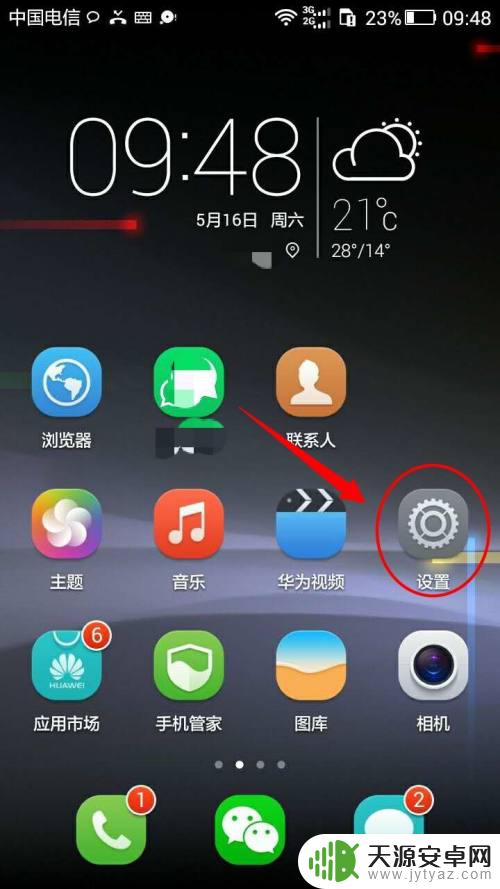
2、点开“(系统)语言与输入法”,如图
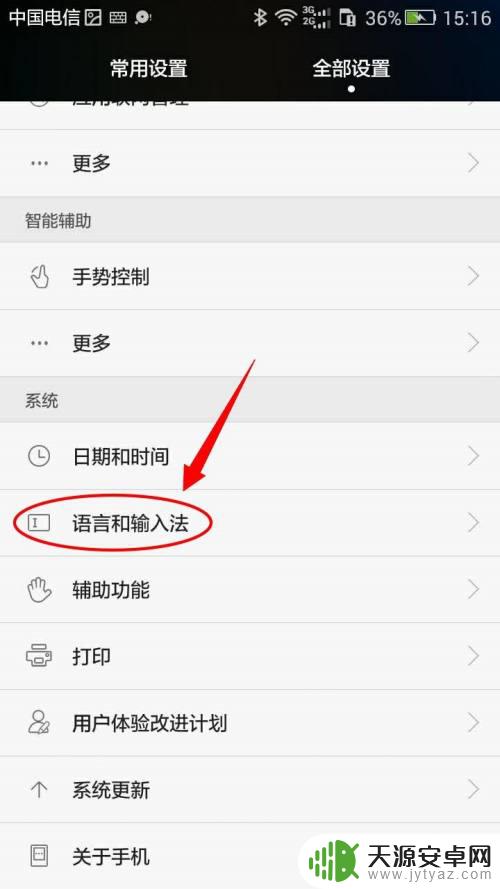
3、点击“华为输入法”右侧叹号按钮,如图
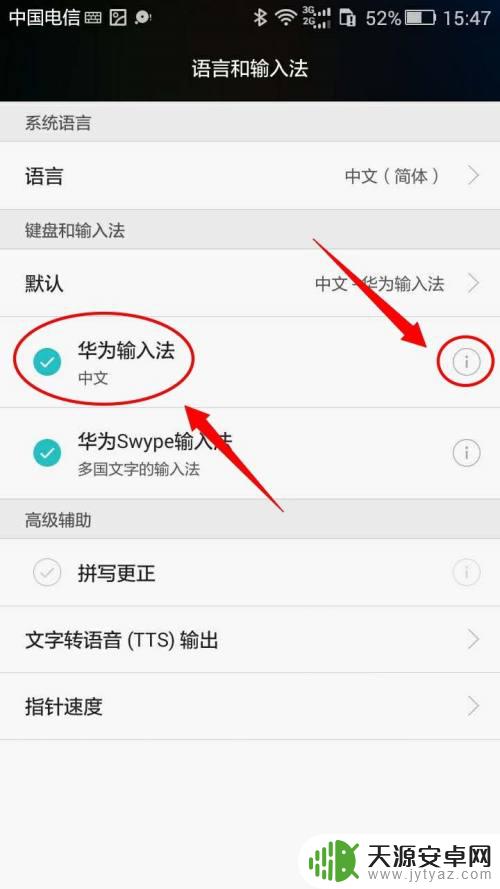
4、点击“手写设置”,如图
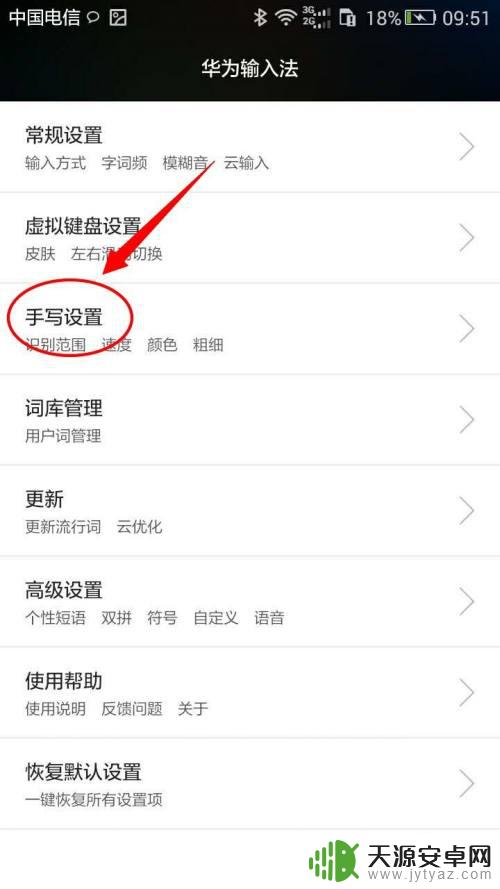
5、点击“键盘手写设置”勾选后点“确定”完成操作,如图
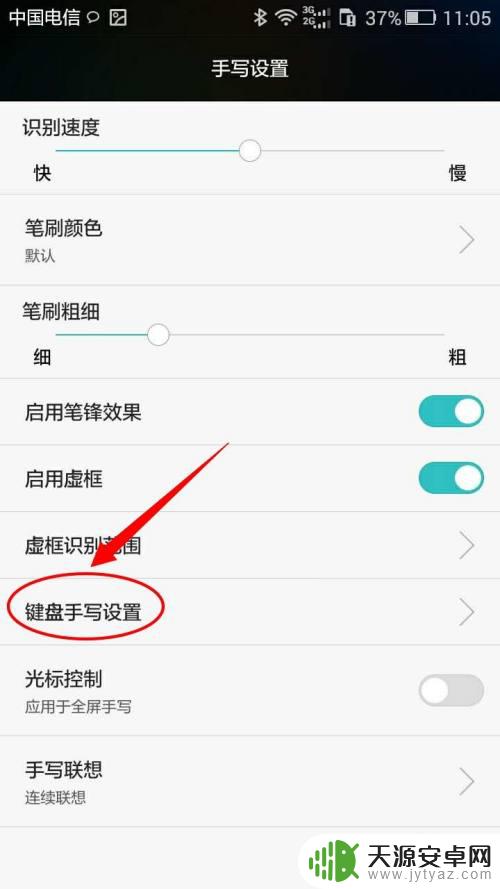
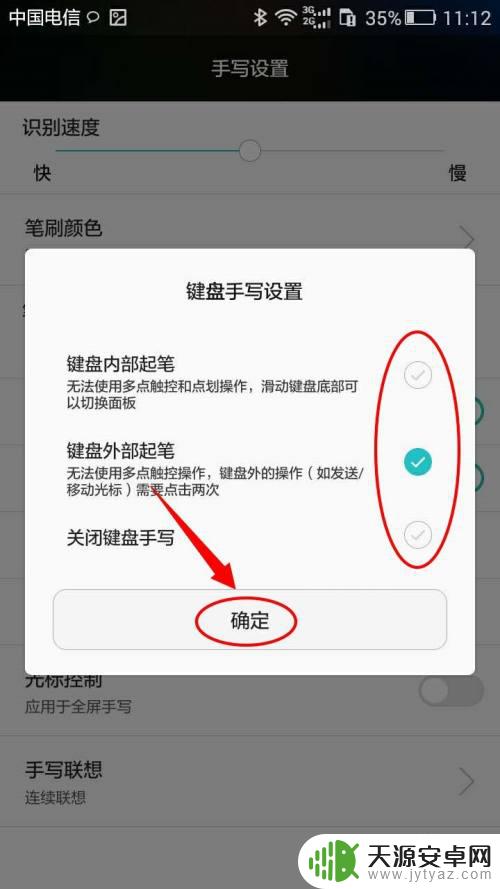
以上是有关如何设置华为手机手写功能的全部内容,如果您遇到此类问题,您可以根据本文提供的步骤进行解决,非常简单快速,一步到位。










